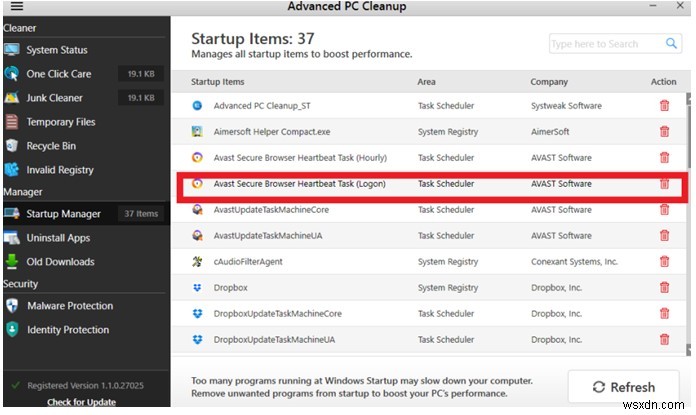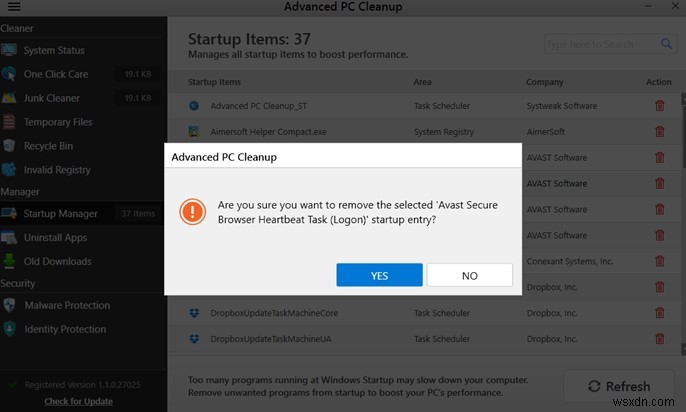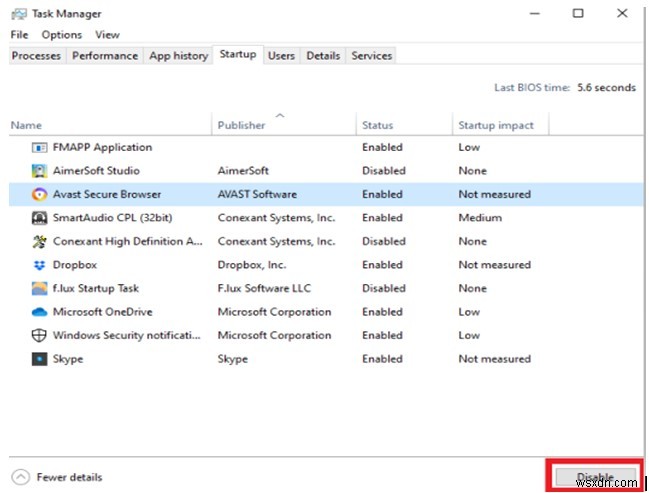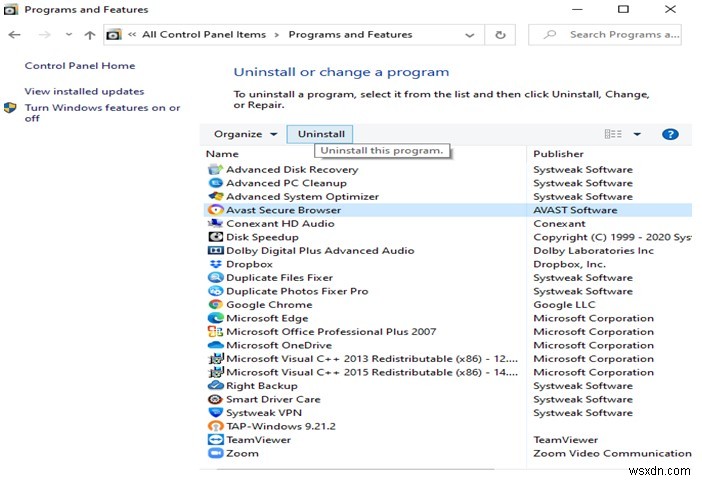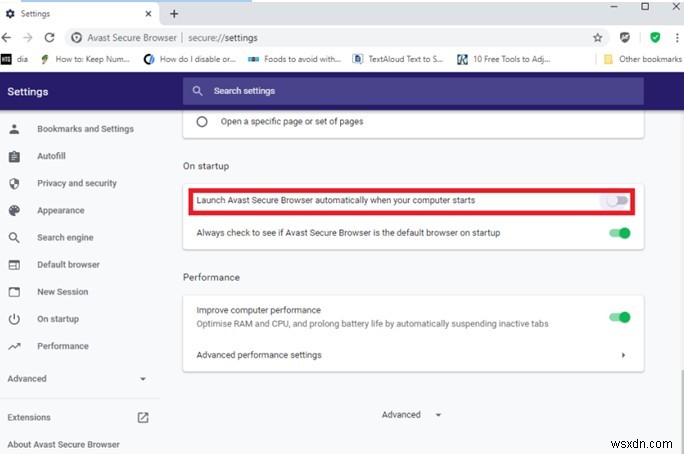매번 시작 시 Avast 브라우저가 열리지 않도록 중지
Avast Browser는 최고의 바이러스 백신 중 하나를 개발한 Avast에서 제공합니다. Avast가 최고의 브라우저 중 하나라는 데는 의심의 여지가 없지만 사용자가 Avast 브라우저가 시작할 때 계속 실행되어 다소 성가실 수 있다고 보고한 경우가 있습니다. 따라서 시작할 때 Avast 브라우저가 열리지 않도록 하는 방법은 다음과 같습니다. 그리고 하나 이상이 있다고 믿으십시오. 이제 더 이상 고민할 필요 없이 바로 시작하겠습니다!
고급 PC 정리 – 시작 시 Avast 브라우저가 열리지 않도록 하는 빠른 방법
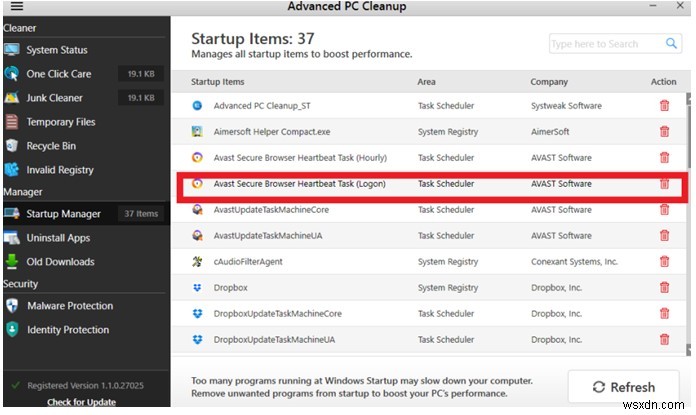
일부 시작 항목이 원치 않을 수 있다는 사실을 알고 있으므로 PC 속도를 향상할 수 있도록 이러한 항목을 제거하는 것이 중요합니다.
시작 시 Avast 브라우저가 열리지 않도록 중지할 수 있는 가장 쉬운 방법인 Windows 유틸리티를 사용하는 것으로 시작하겠습니다. Advanced PC Cleanup은 환상적인 PC 최적화 소프트웨어일 뿐 아니라 단 한 번의 클릭으로 시작할 때 원치 않는 항목을 삭제할 수 있도록 도와주는 전용 시작 관리자가 있는 도구 중 하나입니다.
|
시작 관리자로서 Advanced PC Cleanup은 다음과 같은 기능을 보여줍니다 – - 지역 및 회사에 대한 정보와 함께 시작할 때 나타나는 모든 응용 프로그램 나열
- 검색창에서 특정 시작 항목을 개별적으로 검색할 수 있습니다.
- 실수로 특정 애플리케이션의 시작 옵션을 켠 경우 하단의 새로 고침 버튼을 누를 수 있습니다.
- 휴지통 아이콘을 클릭하기만 하면 시작 항목을 삭제할 수 있습니다.
고급 PC 정리 다운로드 |
고급 PC 정리를 사용하여 시작 시 Avast 브라우저가 열리지 않도록 하는 방법 –
- Advanced PC Cleanup을 설치하고 실행합니다.
|
- 관리자 아래 왼쪽 창에서 시작 관리자를 클릭합니다.
- 오른쪽의 시작 애플리케이션 목록에서 Avast 브라우저와 관련된 항목을 클릭한 다음 Action 아래의 휴지통 아이콘을 클릭합니다.
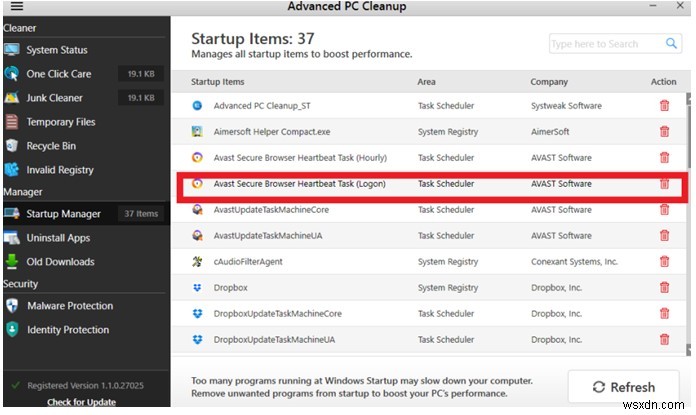
<올 시작="4"> - 예를 클릭합니다. 프롬프트가 나타날 때
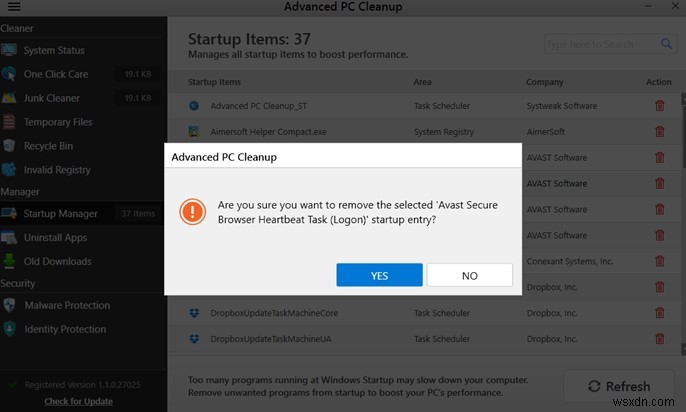
시작 시 Avast 브라우저가 열리지 않도록 하는 방법
1. 작업 관리자의 시작 탭 사용
<강> 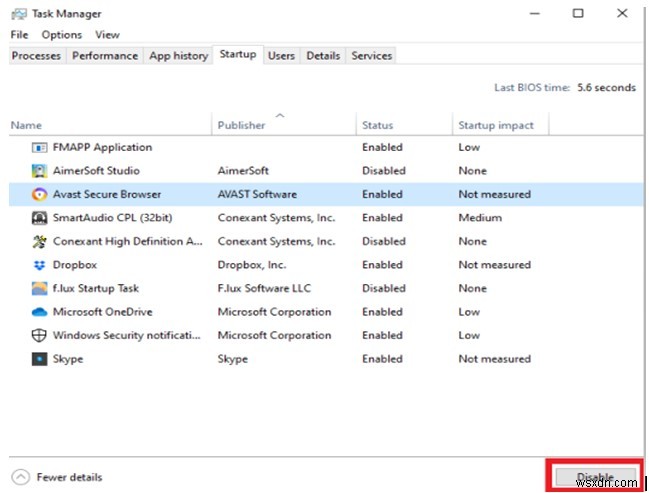
시작할 때 Avast 브라우저가 열리지 않도록 하는 가장 쉬운 방법 중 하나는 작업 관리자를 열고 Avast Secure 브라우저를 사용 중지하는 것입니다. 1-2-3처럼 간단합니다 –
- 작업 관리자 열기 Ctrl + Shift + I를 눌러
- 시작 프로그램 을 클릭하십시오. 탭
- Avast 브라우저를 찾아 마우스 오른쪽 버튼으로 클릭하고 비활성화를 클릭합니다.
2. 제어판을 사용하여 Avast 브라우저 제거
<강> 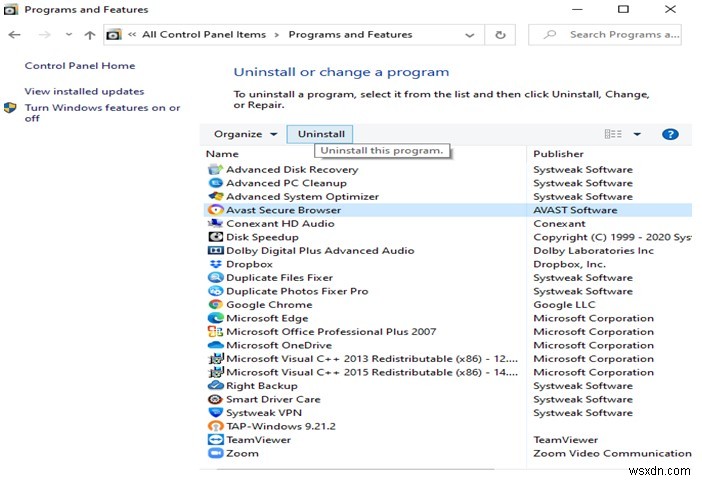
어떤 이유로 시작 시 Avast Secure 브라우저가 열리지 않는 경우 제어판을 사용하여 제거한 다음 나중에 다시 한 번 다시 설치할 수 있습니다.
- 유형 제어판 Windows 검색창에서.
- 프로그램 및 기능을 클릭합니다.
- 주어진 프로그램 목록에서 Avast Browser를 찾아 클릭합니다.
- 제거 를 클릭하십시오. 상단의 옵션.
3. Avast 브라우저 설정을 통해 시작 옵션 비활성화
<강> 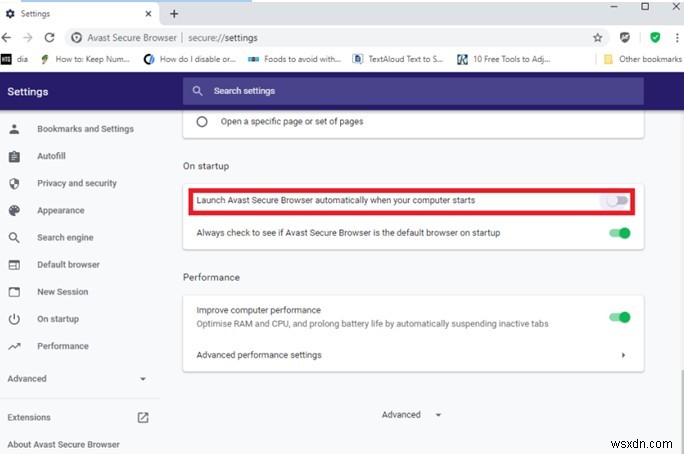
시작할 때 Avast 브라우저가 나타나지 않도록 하는 간단한 방법은 Avast Secure 브라우저의 시작 설정에 접근하는 것입니다. 동일한 단계는 아래에 언급되어 있습니다 –
- Avast Secure 브라우저를 실행합니다.
- 오른쪽 상단 모서리에 있는 세 개의 수직 점(햄버거 아이콘)을 클릭합니다.
- 설정을 선택합니다.
- 시작 시를 찾을 때까지 아래로 스크롤합니다.
- 컴퓨터가 시작될 때 자동으로 Avast Secure Browser 실행 옆의 스위치를 끕니다. 왼쪽으로
4. Avast Antivirus 구성 변경
Avast 브라우저는 Avast Antivirus와 함께 번들로 제공될 수 있으므로 시작 시 Avast 브라우저가 열리지 않도록 하는 또 다른 방법은 제어판에서 Avast Antivirus 구성을 변경하는 것입니다. 그 방법은 다음과 같습니다.
- 다시 제어판으로 이동합니다.
- 프로그램 및 기능을 클릭합니다.
- Avast Antivirus를 찾아 클릭합니다.
- 변경을 클릭하십시오. 제거 옆에 있는 옵션
- Avast Antivirus 구성 창이 나타나면 브라우저 옵션을 선택 취소합니다.
- 컴퓨터/노트북 다시 시작
결론
아무리 좋은 응용 프로그램이라도 시작 시 자신도 모르게 원하지 않게 나타나면 많은 성가심을 유발할 수 있습니다. 또한 시작할 때 Avast 브라우저가 열리지 않도록 할 수 있는 가장 쉬운 방법을 설명했길 바랍니다.
블로그가 도움이 되었다면 엄지손가락을 치켜세우고 다른 사람들과 공유하십시오. 더 많은 문제 해결 팁, 요령 및 해킹은 Systweak을 계속 읽으십시오. Facebook 및 Twitter에서 우리와 연결하고 YouTube 채널을 구독할 수 있습니다. 또한 아래 댓글 섹션에 제안 사항을 입력하거나 [email protected]으로 편지를 보내주십시오.
자주 묻는 질문
1. Avast 브라우저가 좋은가요?
Avast 브라우저는 월드 와이드 웹을 쉽게 검색할 수 있도록 도와줄 뿐만 아니라 추적 방지, 광고 차단 및 피싱 방지와 같은 도구를 제공하는 효율적인 브라우저 중 하나입니다. Windows의 모든 주요 버전(10/8.1/8/7)에서 다운로드할 수 있으며 사용하기 위해 Avast Antivirus를 다운로드할 필요가 없습니다.
2. 시작 시 Avast 브라우저가 계속 나타나는 이유는 무엇입니까?
시작 시 Avast가 계속 나타나는 주된 이유 중 하나는 실수로 허용했기 때문일 수 있습니다. 3 번 항목을 참조하고 Avast 브라우저 설정을 통해 시작 옵션을 비활성화하는 방법을 알 수 있습니다. 또한 Avast 브라우저가 Avast 브라우저와 함께 번들로 제공될 가능성이 있습니다.
3. 시작할 때 Avast 브라우저가 열리지 않도록 하려면 어떻게 해야 하나요?
위의 방법 중 하나를 사용하여 시작할 때 Avast 브라우저가 열리지 않도록 할 수 있습니다. 가능한 가장 빠른 방법으로 이를 수행하려면 전용 시작 관리자가 있는 Advanced PC Cleanup을 설치하고 사용할 수 있습니다. 이를 사용하면 몇 번의 간단한 클릭만으로 Avast 브라우저를 제거할 수 있습니다.